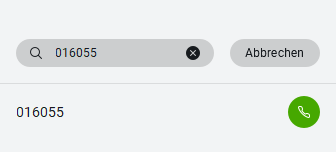Cloud PBX - Hilfeportal
-
Cloud PBX - Hilfeportal
- Startseite
-
Direkthilfe
- Mein Unternehmen
- Arbeitsplatz-Funktionen & Dienste
- Übergreifende Funktionen & Dienste
- Hilfe & Downloads
- Sitemap
-
Endgeräte & Clients
- Desktop-Client
- CTI-Clients
- Mobile- & Tablet-Clients
- Mobile Integration
- Endgeräte AudioCodes
- Endgeräte Cisco
- Endgeräte Polycom
- Endgeräte Yealink
- Endgeräte andere Hersteller
- Vermittlungsplatz-Client
- Outlook Add-In
- Grundlagen
-
Ratgeber und Integrationen
- Ersteinrichtung
- Cloud PBX 2.0
- Newsletter
-
Tipps & Tricks
- Funktionen der Hilfe
-
Endgeräte & Clients
- Anruf heranholen
- Directed Call Pickup
- Automatische Rufannahme
- Call-Back am Mobile-Client
- Cloud PBX MSI-Installation
- Cloud PBX 2.0 Integration für MS Teams
- Cloud PBX 2.0 MSI-Installation
- Cloud PBX 2.0 Select-to-Call
- Cloud PBX 2.0 Highlight to Call
- Endgeräte zurücksetzen
- Flexibles Endgerät
- Kabellose Headsets
- Manuelle Konfiguration
- MagentaEINS Business Integration
- Outlook Integration für Cloud PBX 2.0
- VoLTE und WLAN Call
- Sicherheit für Ihre Telefonie
- Telefonieanpassung Yealink
- Yealink Super Search
- Grundlagen
- Einstellungshilfen
- FAQ und Troubleshooting
- Analoge Schnittstelle im Router
- Spezialkonfigurationen
- Sonderdienste
- Services
Administrator-Ansicht
Lorem ipsum dolor sit amet, consetetur sadipscing elitr, sed diam nonumy eirmod tempor invidunt ut labore et dolore magna aliquyam erat, sed diam voluptua.
Unternehmensverzeichnis
Im Unternehmensverzeichnis des Desktop-Clients sehen Sie alle aktivierten Arbeitsplätze Ihres Unternehmens. Sie können Anrufe zu Ihren Kollegen starten oder diese zum Teilen des Präsenzstatus einladen, indem Sie sie zu Ihren Kontakten hinzufügen.
Inhaltsverzeichnis
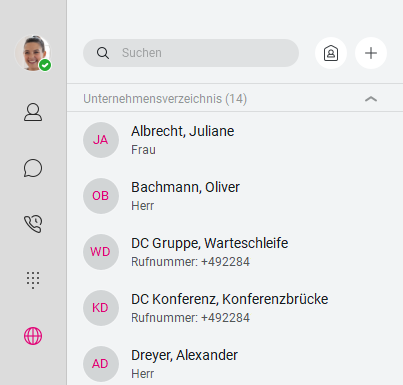
Nach Auswahl eines Kontaktes im Unternehmensverzeichnis, können Sie folgende Aktionen starten:
- Chat starten
- Anruf starten (vom Desktop-Client aus)
- Anruf vom Telefon starten (per Click-to-Dial)
- Konferenzraum betreten
- Kontakt anzeigen
- Kontakt hinzufügen
Mit der Suchfunktion können Sie im Unternehmensverzeichnis angezeigten Arbeitsplätze filtern.
Um einen Kontakt zu suchen, geben Sie im Suchfeld des Unternehmensverzeichnisses den Vornamen, Nachnamen oder die Rufnummer des gesuchten Kontakts ein. Das Suchergebnis wird bereits während des Tippens in der Ergebnisliste angezeigt:
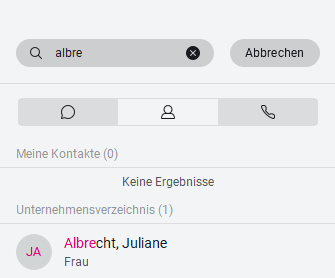
Über die Kontaktinformationen können Sie sämtliche Rufnummern eines Kontaktes, Anschrift, E-Mail- und Chat-Adresse einsehen.
- Platzieren Sie den Mauszeiger auf dem Profilbild des Kontaktes, dessen Kontaktinformationen Sie einsehen möchten..
- Klicken Sie im Aktionsfenster auf Profil anzeigen
 . Die Kontaktinformationen des ausgewählten Kontaktes werden angezeigt.
. Die Kontaktinformationen des ausgewählten Kontaktes werden angezeigt.
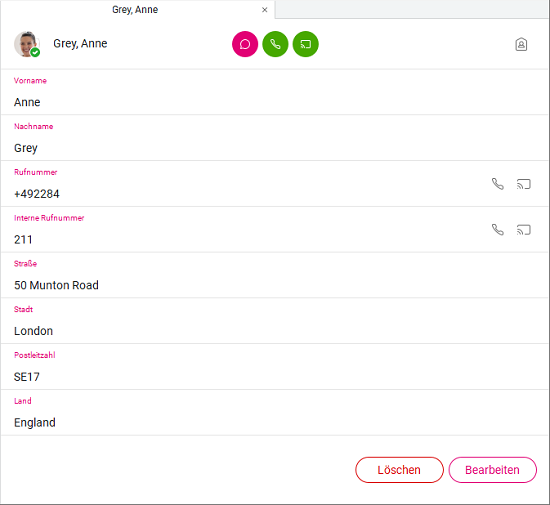
Um Kontakte aus dem Unternehmensverzeichnis zu Ihrer Kontaktliste hinzuzufügen und Präsenzinformationen zu teilen wählen Sie einen Kontakt aus oder nutzen Sie die Suche:
- Wählen Sie den gewünschten Kontakt im Unternehmensverzeichnis aus
- Klicken Sie mit der rechten Maustaste auf den gewünschten Eintrag.
- Wählen Sie im Kontextmenü die Option Kontakt hinzufügen. Wenn die Option nicht erscheint, wurde der Kontakt bereits hinzugefügt. Der Kontakt erhält eine Kontaktanfrage, die er annehmen oder ablehnen kann.